Livestreamen op Instagram vanaf je computer
Livestreamen op Instagram was altijd uitsluitend mogelijk via de app op je mobiele telefoon. Inmiddels kun je ook livestreamen op Instagram via je computer of ATEM Mini.
Instagram heeft hiervoor Live Producer gelanceerd. Op dit moment is het nog beperkt toegankelijk, maar het is de bedoeling dat dit straks voor iedereen beschikbaar komt.
Livestreamen op Instagram via OBS, vMix, X-Split Broadcaster, Wirecast en Ecamm Live wordt mogelijk.
Ook live gaan op Instagram met een ATEM Mini is een optie en zelfs StreamYard kan gebruikt worden.
Inhoudsopgave
Eisen voor livestreams op Instagram
Livestreamen op Instagram is verbonden aan een aantal voorwaarden. Zo moet de livestream voldoen aan deze eisen;
Video:
- Aanbevolen beeldverhouding van 9 bij 16,
- Andere beeldverhoudingen zijn wel mogelijk,
- Resolutie van 720 bij 1280 (30 of 60 fps),
- Bitrate tussen 2250 en 6000 Kbps.
Audio:
- Sample rate van 44.1 KHz,
- Stereo
- Bitrate tot 256 Kbps
Livestreamen naar Instagram met OBS of vMix
Voor het instellen moet je via een browser op je desktop of laptop naar Instagram.com.
Ga eerst via je browser op een PC naar Instagram
Log in en klik op “Maken”. Kies uit het dropdown menu de optie “Live video”.
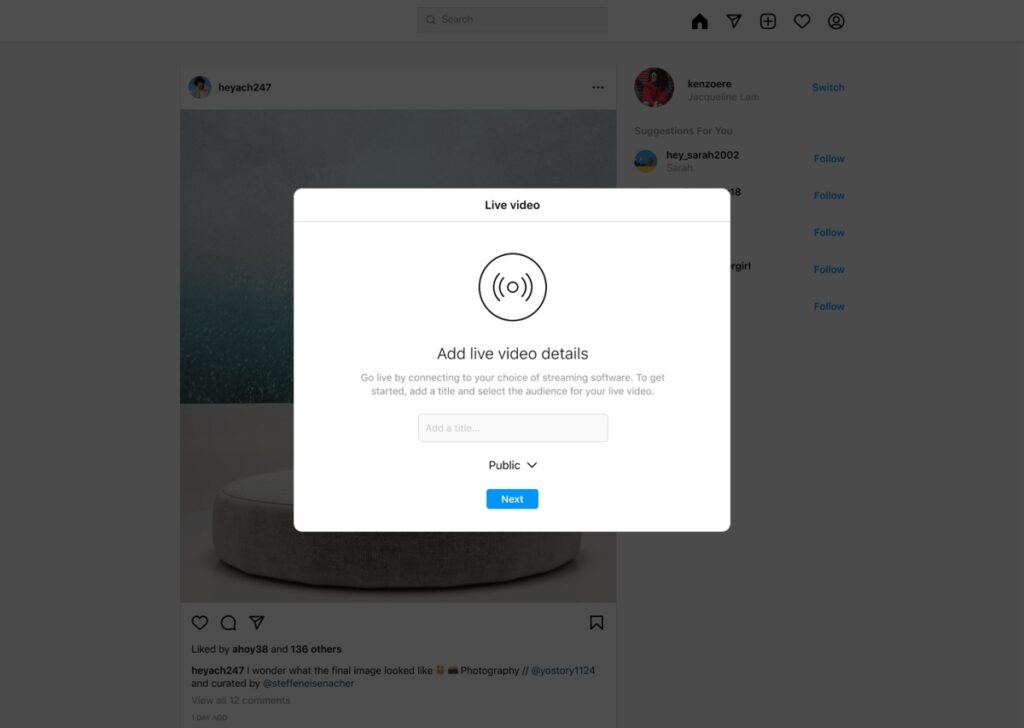
Hier voeg je een titel toe en geef aan of de stream openbaar of privé moet zijn. Klik dan op “Volgende”.
In het scherm krijg je informatie te zien die je ook kent van Facebook Live en YouTube Live.
- Stream URL
- Stream key
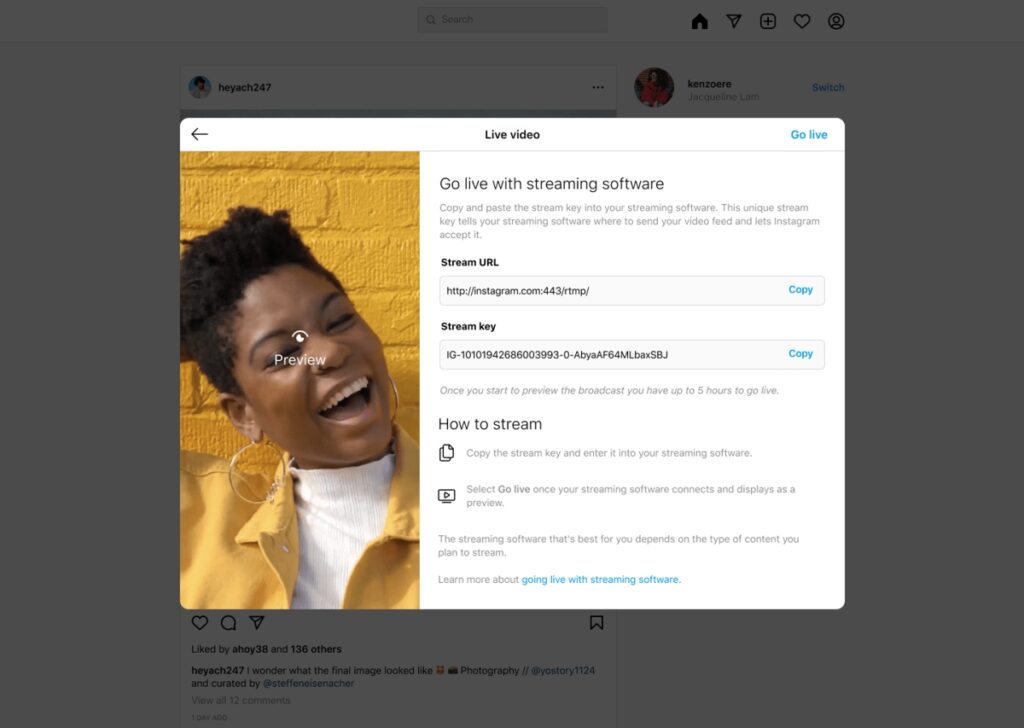
Deze gegevens heb je nodig in je software. Hieronder zie je de opties voor vMix.
Instellen in vMix
In vMix kun je op dit moment niet kiezen voor een verticale output. Kies daarom bij Settings > External Output als Output Size voor 720×480. Sla de wijzigingen op.
Klik onderaan op het tandwiel naast “Stream”. Kies bij “Destination” voor “Custom RTMP Server”.
Bij “URL” voeg je de Stream URL toe. Onder “Stream Name of Key” plak je de stream key van Instagram.
Bij “Quality” kies je één van de 720p opties. Sla de wijzigingen op.
Klik op de knop “Stream” om de livestream te starten. In Instagram Live Producer zie je een preview van je stream.
Verticale video
Let op: Stream je een horizontale video? Live Producer maakt er dan zelf 9 bij 16 van door de zijkanten weg te halen. Houd daar rekening mee bij het kadreren van je camera’s.
Klik “Go Live” om live te gaan op Instagram.
Sluit de livestream met de knop “End live video”. Je kunt de video nu delen of verwijderen.
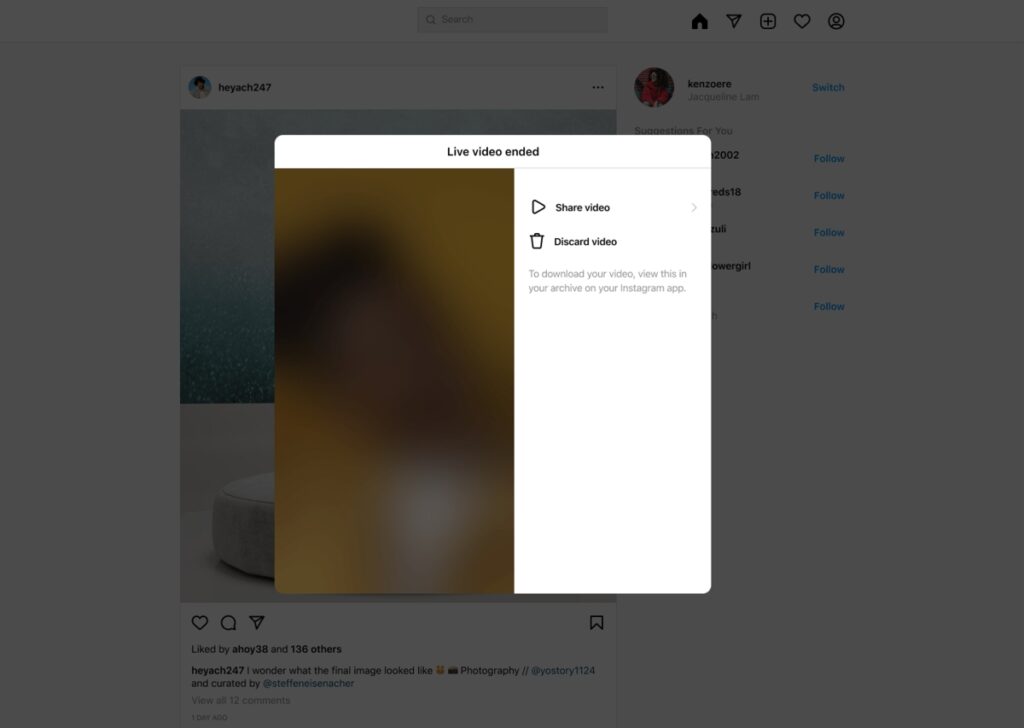
Livestreamen op Instagram met ATEM Mini
Dezelfde stappen gelden voor de ATEM Mini Pro, ATEM Mini Extreme en de SDI en ISO varianten.
Om Instagram in de ATEM als optie toe te voegen, moet je nog wel een profiel aanmaken in het Streaming.xml bestand.
Dit bestand staat op je Mac of PC na installatie van de ATEM Software Control software.
Op macOS vind je dit bestand hier:
/Library/Application Support/Blackmagic Design/SwitchersOp Windows vind je het bestand op deze locatie:
C:\Program Files (x86)\Blackmagic Design\Blackmagic ATEM Switchers\ATEM Software ControlExtra RTMP doel toevoegen in ATEM
Open het bestand met een text-editor of een code editor zoals Notepad++ op Windows en Brackets op Mac.
Kopieer en plak een stukje van de code van de standaard platformen die in het bestand staan.
Plak onderaan de onderstaande code (voor de sluitende streaming code) en sla het bestand op.
<service>
<name>Instagram Live</name>
<servers>
<server>
<name>Standaard server</name>
<url>http://instagram.com:443/rtpm</url>
</server>
</servers>
<profiles>
<profile>
<name>Streaming High</name>
<config resolution="720p" fps="60">
<bitrate>6000000</bitrate>
<audio-bitrate>128000</audio-bitrate>
</config>
<config resolution="720p" fps="30">
<bitrate>4000000</bitrate>
<audio-bitrate>128000</audio-bitrate>
</config>
<config resolution="1080p" fps="60">
<bitrate>9000000</bitrate>
<audio-bitrate>128000</audio-bitrate>
</config>
<config resolution="1080p" fps="30">
<bitrate>6000000</bitrate>
<audio-bitrate>128000</audio-bitrate>
</config>
</profile>
<profile>
<name>Streaming Medium</name>
<config resolution="720p" fps="60">
<bitrate>4500000</bitrate>
<audio-bitrate>128000</audio-bitrate>
</config>
<config resolution="720p" fps="30">
<bitrate>3000000</bitrate>
<audio-bitrate>128000</audio-bitrate>
</config>
<config resolution="1080p" fps="60">
<bitrate>7000000</bitrate>
<audio-bitrate>128000</audio-bitrate>
</config>
<config resolution="1080p" fps="30">
<bitrate>4500000</bitrate>
<audio-bitrate>128000</audio-bitrate>
</config>
</profile>
<profile>
<name>Streaming Low</name>
<config resolution="720p" fps="60">
<bitrate>2250000</bitrate>
<audio-bitrate>128000</audio-bitrate>
</config>
<config resolution="720p" fps="30">
<bitrate>1500000</bitrate>
<audio-bitrate>128000</audio-bitrate>
</config>
<config resolution="1080p" fps="60">
<bitrate>4000000</bitrate>
<audio-bitrate>128000</audio-bitrate>
</config>
<config resolution="1080p" fps="30">
<bitrate>3000000</bitrate>
<audio-bitrate>128000</audio-bitrate>
</config>
</profile>
</profiles>
</service>Herstart de software
Open of herstart ATEM Software Control opnieuw. Bij Switcher > Output > Live Stream kun je nu onder Platform kiezen voor Instagram Live.
Voer de stream key in en kies je kwaliteit. Klik op ON AIR op je ATEM of in de software om de stream te starten.
Ook hier geldt dat Instagram Live de zijkanten van je beeld afsnijdt zodat de beeldverhouding 9 bij 16 wordt.
Ook als je de ATEM gebruikt, moet je bij het framen van je camera’s dus rekening houden dat de zijkanten niet zichtbaar zijn.
Instagram Live beperkt beschikbaar
Instagram Live is nog niet voor alle accounts beschikbaar. De meeste accounts hebben het nog niet.
Meta, moederbedrijf van Instagram, heeft niet aangegeven wie er op dit moment in aanmerking komt voor Instagram Live Producer.
Ook is niet duidelijk of en wanneer de functie voor alle accounts wordt uitgerold.